Cum să oprești computerul de pe telefon

Cum să oprești computerul de pe telefon
Dacă doriți să jucați PUBG pe un computer, va trebui să îl descărcați pe Steam. Steam se ocupă de orice, de la descărcare la instalare și lansare. Dacă nu rulați Steam, acesta se va deschide în fundal atunci când rulați un joc Steam. Va rula în fundal și, dacă nu reușește, nu veți putea juca jocul dvs.
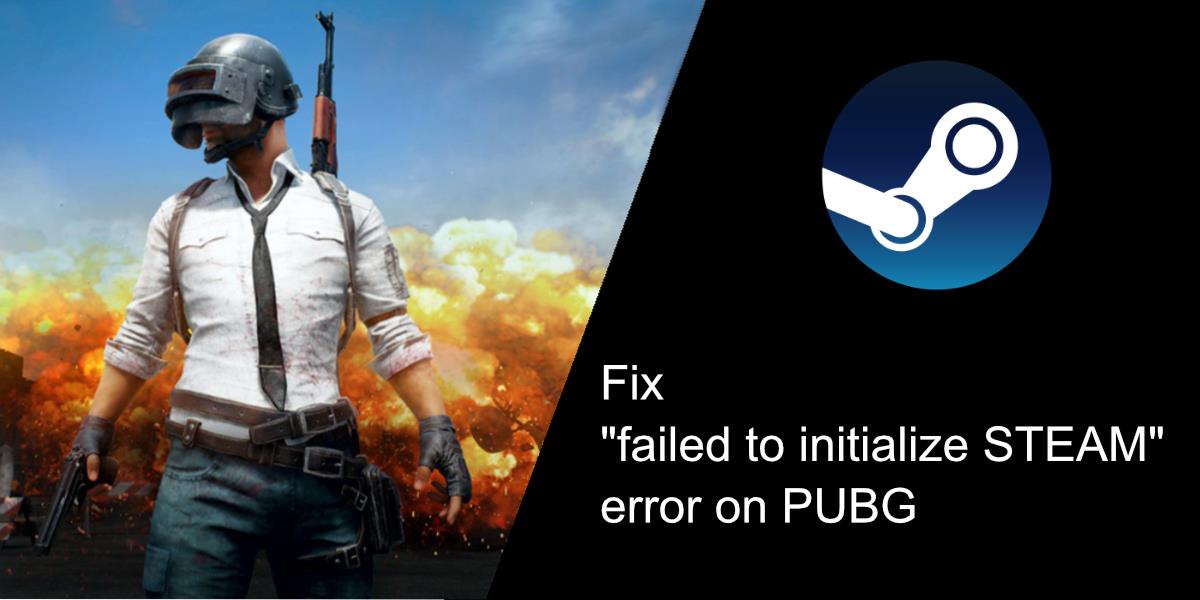
Remediați eroarea „Inițializare STEAM eșuată” pe PUBG
Steam este esențial dacă doriți să jucați orice joc Steam. Dacă primiți eroarea STEAM de inițializare nereușită de fiecare dată când lansați PUBG, nu veți putea juca jocul. Sunt șanse să nu puteți intra în hol, darămite să vă alăturați unui joc sau să obțineți una dintre recompensele zilnice. Iată cum puteți remedia eroarea.
Reporniți Steam
În mod normal, Steam este setat să ruleze la pornire, ceea ce înseamnă că rulează întotdeauna în fundal. În mod normal, aceasta nu ar trebui să fie o problemă, dar când vedeți că STEAM nu a reușit să inițializați, ar putea fi timpul să reporniți clientul.
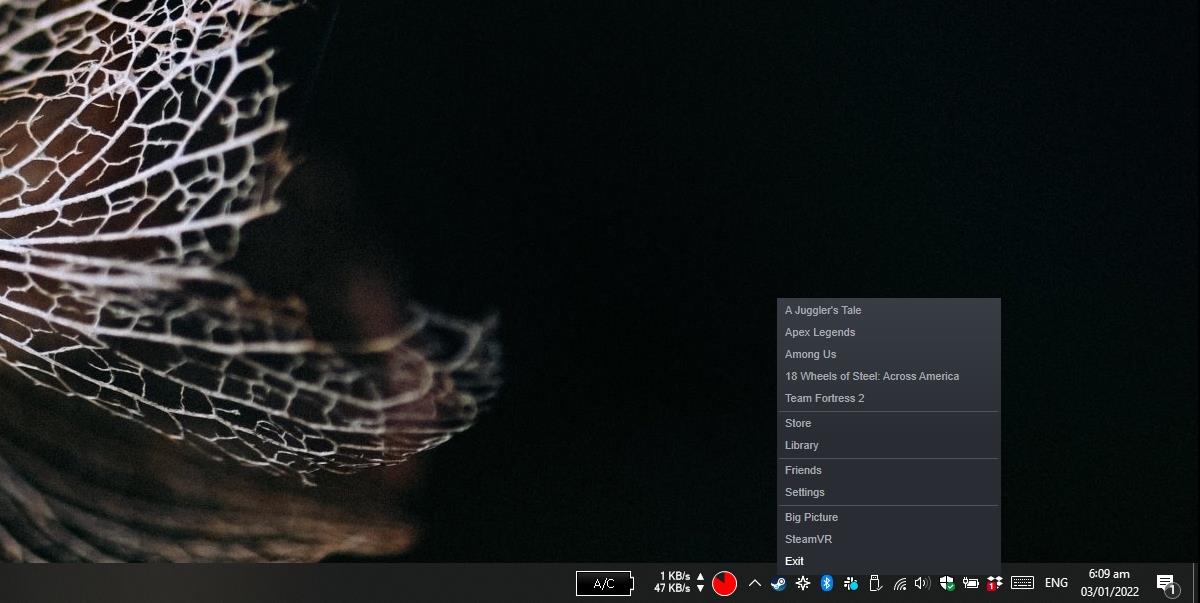
Rulați PUBG cu drepturi de administrator
În general, jocurile nu trebuie să fie rulate cu drepturi de administrator, dar eroarea „Inițializare STEAM eșuată” poate indica o problemă cu permisiunile. Dacă ați actualizat recent PUBG, poate fi necesar să rulați mai întâi jocul cu drepturi de administrator pentru a scăpa de această eroare.
Notă: Dacă ați instalat PUBG pe o altă unitate, adică nu pe unitatea C, va trebui să editați calea dată mai sus pentru a reflecta unitatea în care ați instalat jocul.
Verificați integritatea fișierului
Eroarea „Eșuat la inițializarea STEAM” poate indica o problemă cu jocul, adică fișierele PUBG. Steam poate găsi ce este în neregulă cu fișierele, poate descărca fișiere noi și poate efectua o remediere la loc.
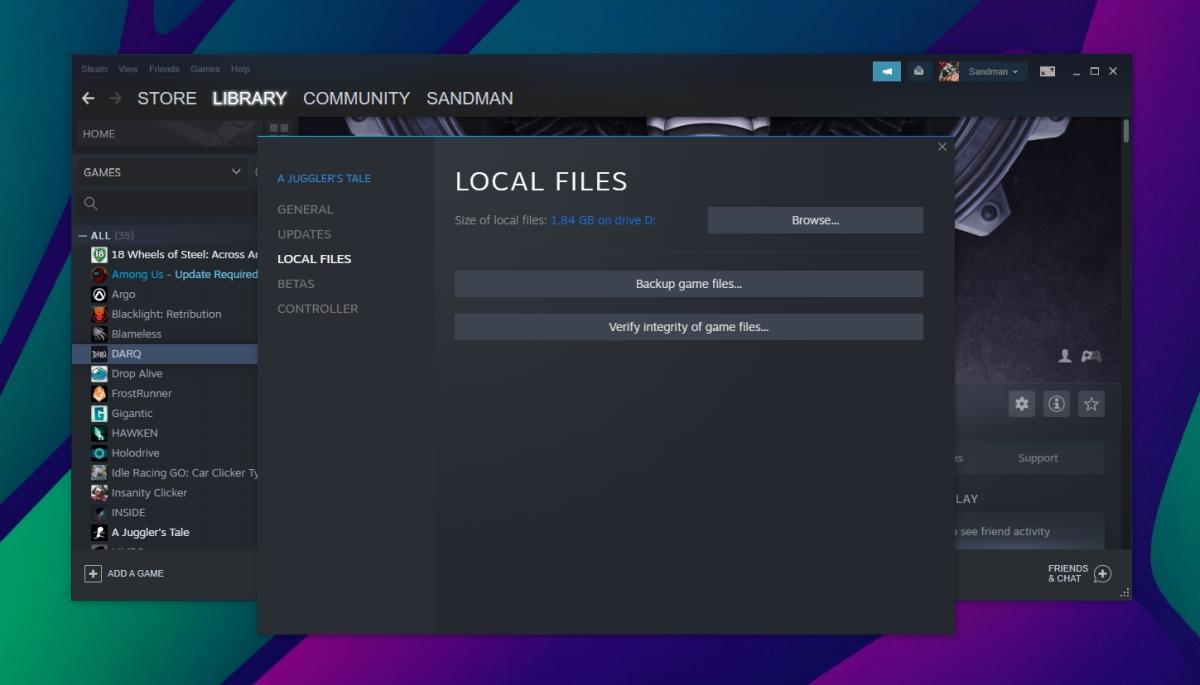
Deschideți în modul fereastră
Setați opțiunile de lansare pentru PUBG în modul fereastră.
Reinstalați Steam și PUBG
Dacă toate celelalte nu reușesc, puteți reinstala atât Steam, cât și PUBG. Procedând astfel, se vor rezolva problemele cu ambele.
Concluzie
PUBG tinde să întâmpine erori din când în când. Sunt comune după o actualizare majoră a jocului. Există remedieri de bază pe care le puteți încerca, cum ar fi verificarea integrității fișierului, dar dacă nu reușesc, o nouă instalare este adesea cea mai bună și cea mai fiabilă soluție. PUBG este un joc online, așa că nu trebuie să vă faceți griji că vă salvați progresul sau îl pierdeți.
Cum să oprești computerul de pe telefon
Practic, Windows Update funcționează împreună cu registry-ul și diferite fișiere DLL, OCX și AX. În cazul în care aceste fișiere se corupesc, majoritatea funcțiilor
Noile suite de protecție a sistemului au apărut ca ciupercile în ultima vreme, toate aducând încă o soluție antivirus/detectare a spamului și, dacă ai noroc...
Află cum să activezi Bluetooth pe Windows 10/11. Bluetooth trebuie să fie activat pentru ca dispozitivele tale Bluetooth să funcționeze corect. Nu-ți face griji, este simplu!
Anterior, am analizat NitroPDF, un cititor PDF excelent care permite utilizatorului să convertească documente în fișiere PDF cu opțiuni precum îmbinarea și divizarea PDF-urilor.
Ați primit vreodată un document sau un fișier text care conține caractere inutile redundante? Textul conține multe asteriscuri, cratime, spații goale etc.?
Atât de mulți oameni m-au întrebat despre mica pictogramă dreptunghiulară Google de lângă Windows 7 Start Orb din bara mea de activități, încât în sfârșit am decis să public asta.
uTorrent este de departe cel mai popular client desktop pentru descărcarea torrentelor. Chiar dacă funcționează perfect pentru mine în Windows 7, unii oameni au probleme...
Toată lumea trebuie să ia pauze frecvente în timp ce lucrează la calculator; dacă nu ia pauze, există șanse mari să-ți iasă ochii de sus (bine, nu să-ți iasă ochii de sus).
Este posibil să existe mai multe aplicații cu care, ca utilizator obișnuit, ești foarte obișnuit. Majoritatea instrumentelor gratuite utilizate în mod obișnuit necesită o instalare dificilă,







